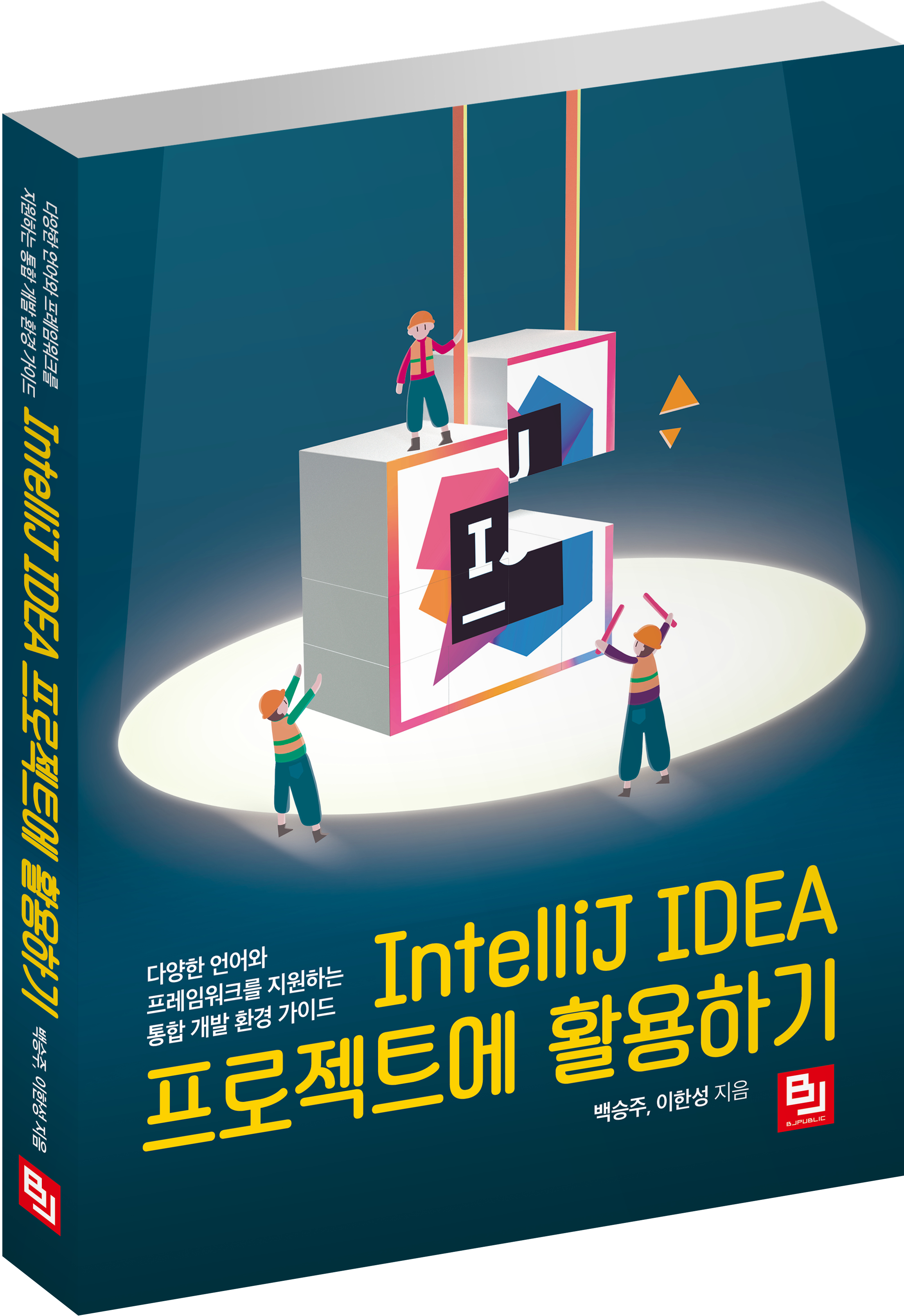[IntelliJ] 인텔리J 학생 인증 무료 설치방법
- IntelliJ IDEA
- 2018. 10. 13.
InteliiJ IDEA 학생 인증을 통해 무료로 설치하기!
자바(Java) 통합 개발 환경 중에서 대표적으로 많이 사용되고 있는 개발 툴(Tool)로 인텔리J(IntelliJ)가 있습니다.
그런데 편리하고 강력한 IntelliJ는 사용하려면 유료 라이센스를 구입하여야 하므로 학생들은 선뜻 사용하기가 쉽지 않은데요.
하지만 IntelliJ IDEA를 개발, 판매하고 있는 JetBrains 업체에서 학생들에게 무료로 사용할 수 있도록 라이센스를 제공하고 있습니다.
그러면 이제부터 IntelliJ IDEA를 무료로 사용하기 위한 학생 인증 방법에 대해서 설명드리도록 하겠습니다.
- 설명하기에 앞서 "macOS Mojave 버전 10.14" 운영체제에서 Chrome 브라우저를 이용하여 설치했습니다.
1. JetBrains 학생 인증방법
위 링크를 클릭해서 JetBrains 홈페이지로 접속 후
"APPLY NOW"를 클릭해주세요.
학생 계정 인증을 하기 위한 정보를 입력 후 "APPLY FOR FREE PRODUCTS"를 클릭해주세요.
"Email address"는 자신의 학교 이메일 계정을 입력해주세요.
(학교 이메일 주소는 "- @ - .ac.kr" 형태입니다.)

학교 이메일로 접속 후 JetBrains Account로부터 도착한 메일을 열어서
"Confirm Request"를 클릭해주세요.
"JetBrains Account" 사이트 창이 열리면
맨 아래로 스크롤 후 활성화된 "I Accept"를 클릭해주세요.
다시 한번 학교 이메일로 접속 후 JetBrains Sales로부터 도착한 메일을 열어서
"Confirm your account"를 클릭해주세요.
"JetBrains Account" 사이트 창이 열리면 계정 생성을 위한 정보를 입력 후
"Submit"을 클릭해주세요.
사진처럼 License 창으로 이동되면 정상적으로 학생 인증이 완료된 거예요.
2. IntelliJ IDEA 설치방법
위 링크를 클릭해서 IntelliJ IDEA를 다운로드하기 위한 사이트로 이동 후
"Download"를 클릭해주세요.
사진과 같은 화면으로 이동 후
자신이 사용하고 있는 PC의 운영체제를 선택 후 "DOWNLOAD"를 클릭해주세요.
좌측 하단에 설치 파일을 클릭해주세요.
"IntelliJ IDEA" 창이 실행되면
IntelliJ IDEA 아이콘을 "Applications"로 옮겨주세요.
설치가 완료될 때까지 기다려주세요.
"Launchpad"를 확인하면 정상적으로 "IntelliJ IDEA"가 설치된 걸 확인할 수 있습니다.
클릭해서 실행시켜주세요.
해당 창이 실행되면 "열기"를 클릭해주세요.
"OK"를 클릭해주세요.
(기본 설정을 원하시면 사진처럼 진행해주세요.)
맨 아래로 스크롤 후 "Accept"를 클릭해주세요.
"Send Usage Statistics"를 클릭해주세요.
테마를 선택 후 "Next: Keymaps"를 클릭해주세요.
자신이 사용할 키맵을 선택 후 "Next: Launcher Script"를 클릭해주세요.
(기본 설정을 원하시면 사진처럼 진행해주세요.)
나중에도 설정 가능하므로 "Next: Default plugins"를 클릭해주세요.
나중에도 설정 가능하므로 "Next: Featured plugins"를 클릭해주세요.
나중에도 설치 가능하므로 "Start using IntelliJ IDEA"를 클릭해주세요.
3. IntelliJ IDEA 무료 인증 방법
인증받은 학생 계정으로 로그인해주세요.
(- @ - . ac.kr 형태의 학생 계정입니다.)
사진처럼 "IntelliJ IDEA"가 실행되면 정상적으로 학생 무료 인증이 된 거예요.
이상으로 IntelliJ IDEA 학생 인증을 통한 무료 설치 방법에 대한 설명이 끝났습니다.
4. IntelliJ IDEA Java 실행하기
다음 글에서 자세하게 Java 프로젝트를
생성하고 실행하는 방법에 대해서 설명드리도록 하겠습니다~!
✔︎ 오타, 잘못된 정보가 있을 경우 댓글 달아주세요~!
(확인 후 수정하도록 하겠습니다~^^)
✔︎ 궁금하신 정보가 있을 경우 댓글 달아주세요~!
(제가 아는 정보에 한해서 답변을 남겨드리도록 할게요~^^)